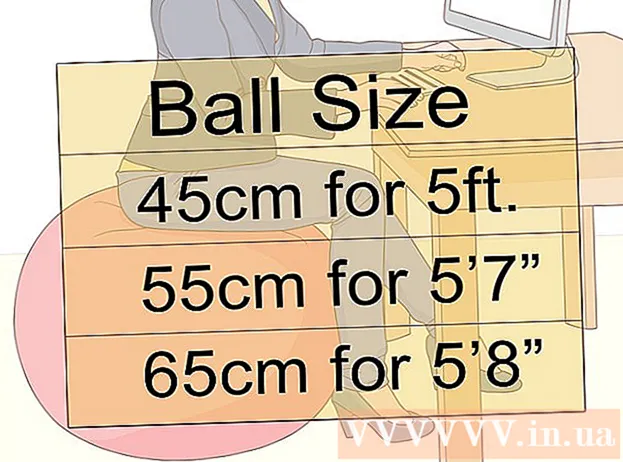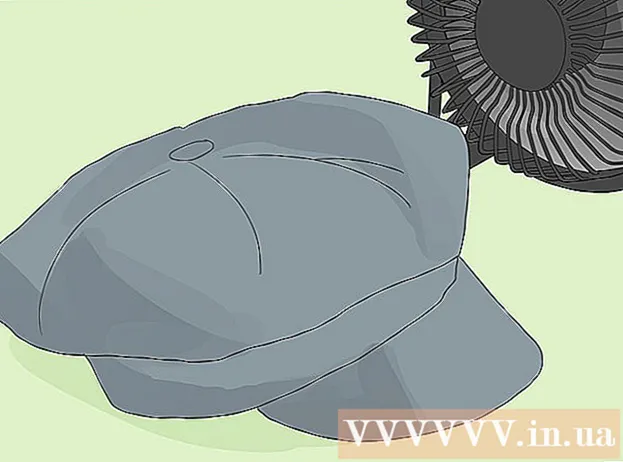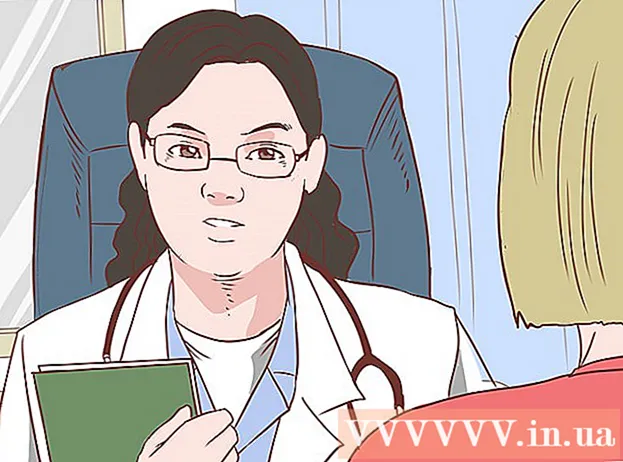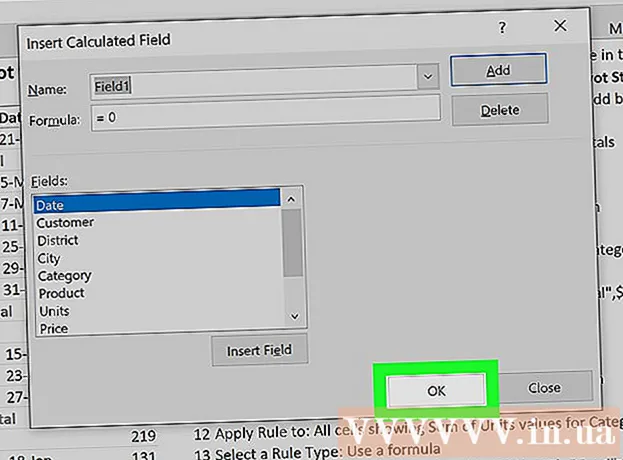लेखक:
Bobbie Johnson
निर्माण की तारीख:
4 अप्रैल 2021
डेट अपडेट करें:
21 जून 2024

विषय
- कदम
- विधि 1 में से 5: अपने Xbox की स्थिति बनाना
- विधि 2 का 5: अन्य उपकरणों से हस्तक्षेप को समाप्त करना
- विधि 3 का 5: वायर्ड कनेक्शन का उपयोग करके राउटर से कनेक्ट करना
- विधि ४ का ५: सीधे एक मॉडेम से कनेक्ट करें
- विधि 5 में से 5: नेटवर्क गति समस्याओं का निवारण करें
- टिप्स
बहुत से लोग अक्सर Xbox और Xbox 360 कंसोल पर ऑनलाइन गेम खेलने में अपना समय व्यतीत करते हैं लेकिन धीमे या रुक-रुक कर इंटरनेट कनेक्शन से उत्पन्न होने वाली समस्याएं मज़ा को बर्बाद कर सकती हैं। अपने Xbox पर इंटरनेट कनेक्शन की गति बढ़ाने के लिए आप कुछ चीज़ें कर सकते हैं।
कदम
विधि 1 में से 5: अपने Xbox की स्थिति बनाना
 1 अपना राउटर और कंसोल खोजें। यदि आप वायरलेस कनेक्शन का उपयोग कर रहे हैं, तो आपने अपने कंसोल को राउटर से कनेक्ट किया है। राउटर (राउटर) एक ऐसा उपकरण है जो आपके घर में वाई-फाई प्रसारित करता है। यह एक मॉडेम से जुड़ा होगा, एक ऐसा उपकरण जिससे आपके घर में इंटरनेट हो। यह पता लगाना आपके लिए मददगार होगा कि क्या अन्य डिवाइस नेटवर्क से जुड़े हैं।
1 अपना राउटर और कंसोल खोजें। यदि आप वायरलेस कनेक्शन का उपयोग कर रहे हैं, तो आपने अपने कंसोल को राउटर से कनेक्ट किया है। राउटर (राउटर) एक ऐसा उपकरण है जो आपके घर में वाई-फाई प्रसारित करता है। यह एक मॉडेम से जुड़ा होगा, एक ऐसा उपकरण जिससे आपके घर में इंटरनेट हो। यह पता लगाना आपके लिए मददगार होगा कि क्या अन्य डिवाइस नेटवर्क से जुड़े हैं।  2 माई एक्सबॉक्स यूटिलिटी पर जाएं और मेनू से सिस्टम सेटिंग्स विकल्प चुनें।
2 माई एक्सबॉक्स यूटिलिटी पर जाएं और मेनू से सिस्टम सेटिंग्स विकल्प चुनें। 3 कनेक्शन की जाँच करें। "टेस्ट एक्सबॉक्स लाइव कनेक्शन" विकल्प चुनें और बार की संख्या नोट करें। तीन या चार धारियों का मतलब है कि आपके बीच अच्छा संबंध है और इसे ठीक करने की कोई आवश्यकता नहीं है। एक या दो बार खराब सिग्नल का संकेत देते हैं, जिसका अर्थ है कि इसे ठीक करने की आवश्यकता है।
3 कनेक्शन की जाँच करें। "टेस्ट एक्सबॉक्स लाइव कनेक्शन" विकल्प चुनें और बार की संख्या नोट करें। तीन या चार धारियों का मतलब है कि आपके बीच अच्छा संबंध है और इसे ठीक करने की कोई आवश्यकता नहीं है। एक या दो बार खराब सिग्नल का संकेत देते हैं, जिसका अर्थ है कि इसे ठीक करने की आवश्यकता है।  4 अपने मॉडेम या राउटर के स्थान की जाँच करें। सुनिश्चित करें कि राउटर और कंसोल दीवारों से दूर फर्श पर नहीं हैं, और कुछ भी सिग्नल में हस्तक्षेप नहीं कर रहा है। राउटर और कंसोल एक ही कमरे में होना चाहिए।
4 अपने मॉडेम या राउटर के स्थान की जाँच करें। सुनिश्चित करें कि राउटर और कंसोल दीवारों से दूर फर्श पर नहीं हैं, और कुछ भी सिग्नल में हस्तक्षेप नहीं कर रहा है। राउटर और कंसोल एक ही कमरे में होना चाहिए। 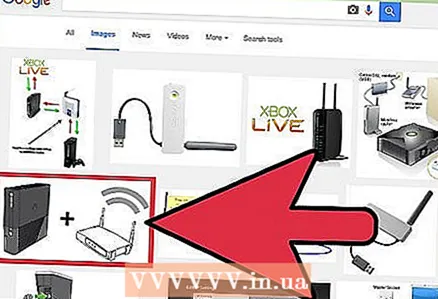 5 उपकरणों को स्थानांतरित करें। कनेक्शन को बेहतर बनाने के लिए, Xbox और राउटर को एक-दूसरे के बगल में रखें, या कम से कम ऐसा बनाएं कि उनके बीच कुछ भी खड़ा न हो (उनके बीच एक काल्पनिक रेखा खींचें)। सुनिश्चित करें कि उनके बीच कोई इलेक्ट्रॉनिक उपकरण नहीं हैं।
5 उपकरणों को स्थानांतरित करें। कनेक्शन को बेहतर बनाने के लिए, Xbox और राउटर को एक-दूसरे के बगल में रखें, या कम से कम ऐसा बनाएं कि उनके बीच कुछ भी खड़ा न हो (उनके बीच एक काल्पनिक रेखा खींचें)। सुनिश्चित करें कि उनके बीच कोई इलेक्ट्रॉनिक उपकरण नहीं हैं।
विधि 2 का 5: अन्य उपकरणों से हस्तक्षेप को समाप्त करना
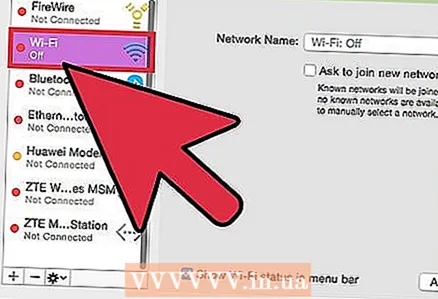 1 इंटरनेट का उपयोग करके अन्य उपकरणों को डिस्कनेक्ट करें। अपने नेटवर्क कनेक्टिविटी को बेहतर बनाने के लिए, कंसोल को इंटरनेट का उपयोग करने वाला एकमात्र उपकरण बनाएं। कुछ देर के लिए अपने कंप्यूटर और स्मार्टफोन को वाई-फाई से डिस्कनेक्ट करें।
1 इंटरनेट का उपयोग करके अन्य उपकरणों को डिस्कनेक्ट करें। अपने नेटवर्क कनेक्टिविटी को बेहतर बनाने के लिए, कंसोल को इंटरनेट का उपयोग करने वाला एकमात्र उपकरण बनाएं। कुछ देर के लिए अपने कंप्यूटर और स्मार्टफोन को वाई-फाई से डिस्कनेक्ट करें। 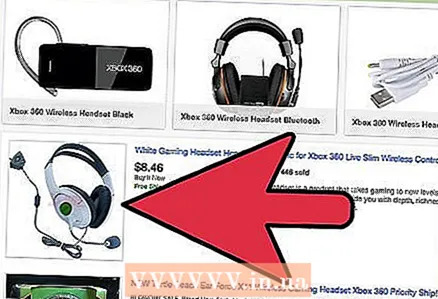 2 अपने हेडफ़ोन को अनप्लग करें। तृतीय-पक्ष हेडफ़ोन राउटर के संचालन में हस्तक्षेप कर सकते हैं। अपने हेडफ़ोन को केवल अनप्लग करने के बजाय, आपको उस डिवाइस को अनप्लग करना चाहिए जिससे वे जुड़े हुए हैं।
2 अपने हेडफ़ोन को अनप्लग करें। तृतीय-पक्ष हेडफ़ोन राउटर के संचालन में हस्तक्षेप कर सकते हैं। अपने हेडफ़ोन को केवल अनप्लग करने के बजाय, आपको उस डिवाइस को अनप्लग करना चाहिए जिससे वे जुड़े हुए हैं। 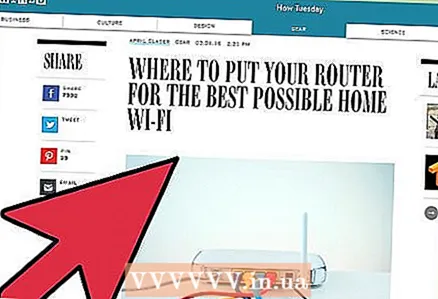 3 इलेक्ट्रॉनिक उपकरणों को हटा दें। इलेक्ट्रॉनिक्स (यहां तक कि एक माइक्रोवेव ओवन) नेटवर्क के साथ हस्तक्षेप कर सकता है यदि यह कंसोल और राउटर के बीच है। आदर्श रूप से, उनके बीच कुछ भी नहीं होना चाहिए, लेकिन आपको कम से कम इलेक्ट्रॉनिक उपकरणों को हटा देना चाहिए।
3 इलेक्ट्रॉनिक उपकरणों को हटा दें। इलेक्ट्रॉनिक्स (यहां तक कि एक माइक्रोवेव ओवन) नेटवर्क के साथ हस्तक्षेप कर सकता है यदि यह कंसोल और राउटर के बीच है। आदर्श रूप से, उनके बीच कुछ भी नहीं होना चाहिए, लेकिन आपको कम से कम इलेक्ट्रॉनिक उपकरणों को हटा देना चाहिए।
विधि 3 का 5: वायर्ड कनेक्शन का उपयोग करके राउटर से कनेक्ट करना
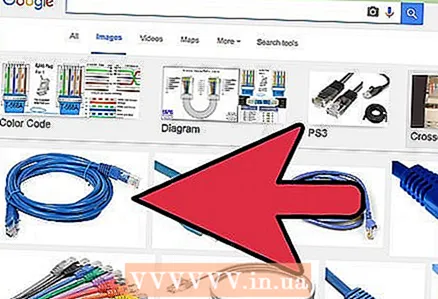 1 ईथरनेट केबल बाहर निकालें। आप इन्हें काफी सस्ते में ऑनलाइन खरीद सकते हैं। वे इलेक्ट्रॉनिक्स स्टोर में थोड़े अधिक महंगे हैं। यह आपके Xbox कंसोल को एक राउटर से जोड़ता है, एक ऐसा उपकरण जो वायरलेस नेटवर्क पर आपके डिवाइस पर इंटरनेट प्रसारित करता है। यह एक मॉडेम भी हो सकता है, जिसकी बदौलत आपके घर में इंटरनेट है।
1 ईथरनेट केबल बाहर निकालें। आप इन्हें काफी सस्ते में ऑनलाइन खरीद सकते हैं। वे इलेक्ट्रॉनिक्स स्टोर में थोड़े अधिक महंगे हैं। यह आपके Xbox कंसोल को एक राउटर से जोड़ता है, एक ऐसा उपकरण जो वायरलेस नेटवर्क पर आपके डिवाइस पर इंटरनेट प्रसारित करता है। यह एक मॉडेम भी हो सकता है, जिसकी बदौलत आपके घर में इंटरनेट है। 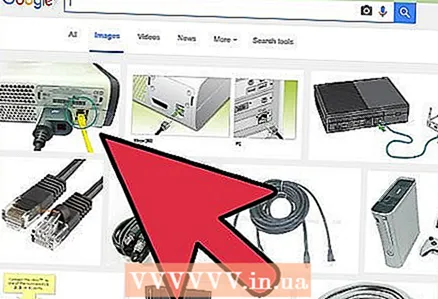 2 ईथरनेट केबल के एक सिरे को Xbox में प्लग करें।
2 ईथरनेट केबल के एक सिरे को Xbox में प्लग करें। 3 ईथरनेट केबल के दूसरे सिरे को अपने राउटर में प्लग करें।
3 ईथरनेट केबल के दूसरे सिरे को अपने राउटर में प्लग करें। 4 दोनों उपकरणों को पुनरारंभ करें। कुछ सेकंड के लिए राउटर को बंद कर दें (आप एक गिलास पानी के लिए जा सकते हैं, बस मामले में)। तब तक प्रतीक्षा करें जब तक कि राउटर पर दिखाई देने वाली सभी लाइटें बाहर न निकल जाएं।
4 दोनों उपकरणों को पुनरारंभ करें। कुछ सेकंड के लिए राउटर को बंद कर दें (आप एक गिलास पानी के लिए जा सकते हैं, बस मामले में)। तब तक प्रतीक्षा करें जब तक कि राउटर पर दिखाई देने वाली सभी लाइटें बाहर न निकल जाएं।  5 अपने Xbox को चालू करें। उसके बाद, कंसोल पहले से ही बिना किसी कॉन्फ़िगरेशन के नेटवर्क से कनेक्ट हो जाएगा।
5 अपने Xbox को चालू करें। उसके बाद, कंसोल पहले से ही बिना किसी कॉन्फ़िगरेशन के नेटवर्क से कनेक्ट हो जाएगा।
विधि ४ का ५: सीधे एक मॉडेम से कनेक्ट करें
 1 कंसोल को राउटर से जोड़ने वाली केबल को डिस्कनेक्ट करें। यदि आपको किसी अन्य ईथरनेट केबल की आवश्यकता है, तो इसे ऑनलाइन या किसी इलेक्ट्रॉनिक स्टोर से खरीदें। मॉडेम एक ऐसा उपकरण है जो आपको अपने घर में इंटरनेट रखने की अनुमति देता है। कई राउटर इंटरनेट को उतनी तेजी से ट्रांसफर नहीं कर पाते, जितनी तेजी से वे जिस मोडेम से जुड़े होते हैं, जिससे नेटवर्क की गति कम हो जाती है।
1 कंसोल को राउटर से जोड़ने वाली केबल को डिस्कनेक्ट करें। यदि आपको किसी अन्य ईथरनेट केबल की आवश्यकता है, तो इसे ऑनलाइन या किसी इलेक्ट्रॉनिक स्टोर से खरीदें। मॉडेम एक ऐसा उपकरण है जो आपको अपने घर में इंटरनेट रखने की अनुमति देता है। कई राउटर इंटरनेट को उतनी तेजी से ट्रांसफर नहीं कर पाते, जितनी तेजी से वे जिस मोडेम से जुड़े होते हैं, जिससे नेटवर्क की गति कम हो जाती है।  2 यदि आवश्यक हो, तो उस केबल को डिस्कनेक्ट करें जिसके साथ मॉडेम राउटर से जुड़ा है। कंसोल और राउटर दोनों को जोड़ने के लिए मॉडेम पर पर्याप्त जगह होनी चाहिए।
2 यदि आवश्यक हो, तो उस केबल को डिस्कनेक्ट करें जिसके साथ मॉडेम राउटर से जुड़ा है। कंसोल और राउटर दोनों को जोड़ने के लिए मॉडेम पर पर्याप्त जगह होनी चाहिए।  3 अपने Xbox को सीधे अपने मॉडेम से कनेक्ट करें।
3 अपने Xbox को सीधे अपने मॉडेम से कनेक्ट करें।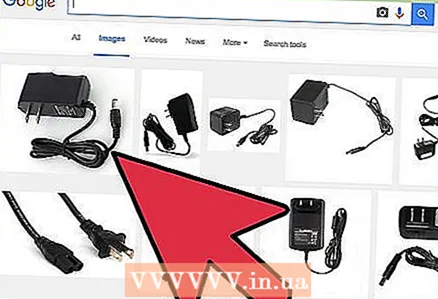 4 मॉडेम को बिजली की आपूर्ति से डिस्कनेक्ट करें। ज़रा ठहरिये। एक छोटा ब्रेक लें, बस मामले में।
4 मॉडेम को बिजली की आपूर्ति से डिस्कनेक्ट करें। ज़रा ठहरिये। एक छोटा ब्रेक लें, बस मामले में। 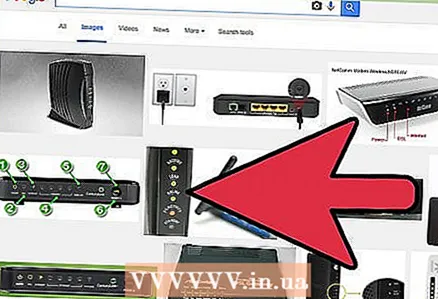 5 मॉडेम को वापस प्लग इन करें और सभी लाइटों के आने तक प्रतीक्षा करें।
5 मॉडेम को वापस प्लग इन करें और सभी लाइटों के आने तक प्रतीक्षा करें।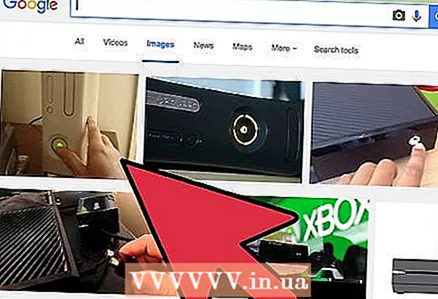 6 अपने Xbox को चालू करें। कंसोल बिना किसी कॉन्फ़िगरेशन के इंटरनेट से कनेक्ट हो जाएगा।
6 अपने Xbox को चालू करें। कंसोल बिना किसी कॉन्फ़िगरेशन के इंटरनेट से कनेक्ट हो जाएगा।
विधि 5 में से 5: नेटवर्क गति समस्याओं का निवारण करें
 1 अपने नेटवर्क की गति की जाँच करें। समस्या यह हो सकती है कि आपके नेटवर्क की गति ऑनलाइन गेमिंग के लिए पर्याप्त नहीं है। स्पीडटेस्ट.नेट या किसी अन्य साइट पर अपनी इंटरनेट स्पीड की जांच करें जो "इंटरनेट स्पीड की जांच" के लिए मिल सकती है। ऐसी साइटों पर गति की जाँच करना काफी सरल है, लेकिन अगर आपको इंटरनेट की गति की जाँच करने के लिए और सहायता की आवश्यकता है, तो दिए गए लिंक पर क्लिक करके हमारा लेख पढ़ें।
1 अपने नेटवर्क की गति की जाँच करें। समस्या यह हो सकती है कि आपके नेटवर्क की गति ऑनलाइन गेमिंग के लिए पर्याप्त नहीं है। स्पीडटेस्ट.नेट या किसी अन्य साइट पर अपनी इंटरनेट स्पीड की जांच करें जो "इंटरनेट स्पीड की जांच" के लिए मिल सकती है। ऐसी साइटों पर गति की जाँच करना काफी सरल है, लेकिन अगर आपको इंटरनेट की गति की जाँच करने के लिए और सहायता की आवश्यकता है, तो दिए गए लिंक पर क्लिक करके हमारा लेख पढ़ें। 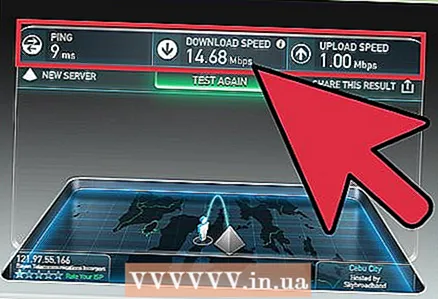 2 चेक का परिणाम प्राप्त करें। निम्नलिखित मीट्रिक रिकॉर्ड करें: दर, स्थानांतरण दर और पिंग प्राप्त करें।
2 चेक का परिणाम प्राप्त करें। निम्नलिखित मीट्रिक रिकॉर्ड करें: दर, स्थानांतरण दर और पिंग प्राप्त करें। 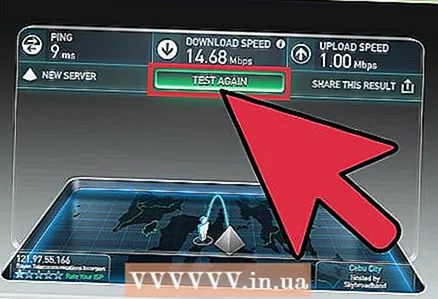 3 परिणामों की तुलना करें। प्राप्त करने की गति कम से कम 3 मेगाबिट प्रति सेकंड होनी चाहिए, संचरण की गति कम से कम 0.5 मेगाबिट प्रति सेकंड होनी चाहिए, और पिंग 150 मिलीसेकंड से कम होनी चाहिए। ऑनलाइन खेलने में सक्षम होने के लिए ये न्यूनतम आवश्यकताएं हैं। एक तेज डाउनलोड गति एक बेहतर कनेक्शन का संकेत देती है। यदि आपके परिणाम ऊपर प्रस्तुत किए गए परिणामों से खराब हैं, तो आपको इसे ठीक करना चाहिए।
3 परिणामों की तुलना करें। प्राप्त करने की गति कम से कम 3 मेगाबिट प्रति सेकंड होनी चाहिए, संचरण की गति कम से कम 0.5 मेगाबिट प्रति सेकंड होनी चाहिए, और पिंग 150 मिलीसेकंड से कम होनी चाहिए। ऑनलाइन खेलने में सक्षम होने के लिए ये न्यूनतम आवश्यकताएं हैं। एक तेज डाउनलोड गति एक बेहतर कनेक्शन का संकेत देती है। यदि आपके परिणाम ऊपर प्रस्तुत किए गए परिणामों से खराब हैं, तो आपको इसे ठीक करना चाहिए।  4 अपने इंटरनेट प्रदाता से संपर्क करें। यदि आप अपने आप अपने नेटवर्क कनेक्शन में सुधार करने में असमर्थ थे, तो समस्या स्वयं कनेक्शन या अपर्याप्त नेटवर्क गति के साथ हो सकती है।
4 अपने इंटरनेट प्रदाता से संपर्क करें। यदि आप अपने आप अपने नेटवर्क कनेक्शन में सुधार करने में असमर्थ थे, तो समस्या स्वयं कनेक्शन या अपर्याप्त नेटवर्क गति के साथ हो सकती है।
टिप्स
- दिन के अन्य समय में खेलने का प्रयास करें। Xbox Live के लिए पीक समय सप्ताहांत की शाम को होता है। आपके पास एक उत्कृष्ट इंटरनेट कनेक्शन होना चाहिए ताकि इस समय कोई नेटवर्क ड्रॉप और लैग न हो।
- यदि आपको अपने राउटर और अपने Xbox के बीच एक अच्छा कनेक्शन प्राप्त करने में समस्या हो रही है, तो उन उपकरणों को ईथरनेट केबल से जोड़ने का प्रयास करें।
- यदि आप पहले से ही एक केबल का उपयोग कर रहे हैं, तो इसे एक नए के साथ बदलने का प्रयास करें।
- शायद आपको अपनी फ़ायरवॉल सेटिंग्स बदलनी चाहिए। अपने कनेक्शन का परीक्षण करने के लिए अपने फ़ायरवॉल को अक्षम करने के निर्देशों के लिए अपने राउटर मैनुअल की जाँच करें या वेबसाइट पर जाएँ। यदि आप कर सकते हैं, तब तक अपनी सेटिंग्स को ट्वीक करें जब तक कि आपको एक प्यारा स्थान न मिल जाए जो आपको Xbox लाइव से कनेक्ट करने और विश्वसनीय कनेक्शन रखने की अनुमति देता है। फ़ायरवॉल को स्थायी रूप से अक्षम न करें, अन्यथा आपका नेटवर्क बहुत कमजोर हो जाएगा।
- यदि अन्य उपकरणों पर नेटवर्क भी ठीक से काम नहीं कर रहा है, तो मॉडेम को पुनरारंभ करने का प्रयास करें। निर्माता के निर्देशों का पालन करें।